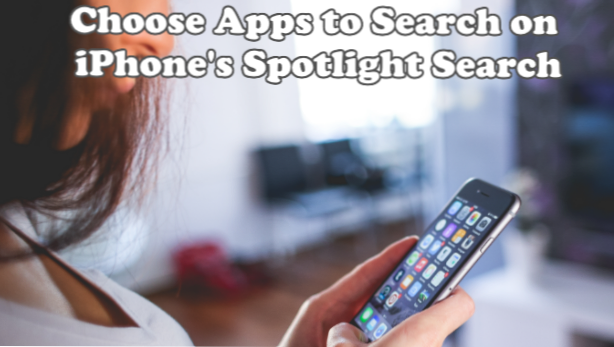
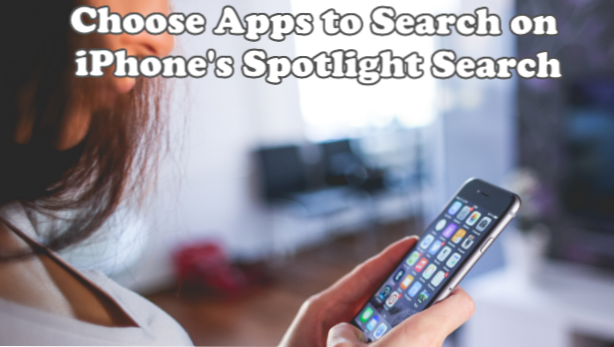
La «recherche Spotlight» sur iPhone est d'une grande aide, en particulier lorsque vous avez besoin de toute son expertise en matière de capacité de recherche dans les cas d'urgence. Car il ne cherchera pas ou ne cherchera que sur votre iPhone mais aussi sur le Web.
Si vous recherchez le numéro de téléphone de votre meilleur ami, il vous suffit de taper le nom de votre ami dans la zone de recherche Spotlight pour afficher les options. Où trouver le meilleur restaurant près de chez vous? Utilisez les cartes pour la recherche Spotlight. Voici un autre avantage. Vous pouvez choisir les applications que vous pouvez rechercher dans Spotlight.
Choisissez des applications à rechercher dans la recherche Spotlight de l'iPhone
1. Accédez à vos paramètres.
2. Recherchez le réglage “Siri & Search”. 
3. Dans Siri & Search, vous pouvez trouver différentes options.
● La première partie des options consiste à déterminer quand et comment atteindre Siri.
● L’écoute de «Hey Siri» vous permettra de réveiller Siri lorsque vous dites «Hey Siri».
● L'onglet Press Home for Siri rend Siri disponible lorsque vous appuyez sur le bouton Accueil et l'option Autoriser Siri lorsque verrouillé vous donne simplement accès à Siri si votre iPhone est en mode verrouillé.
● En outre, l'attribut de voix de Siri peut être personnalisé dans ce menu. La langue par défaut utilisée par Siri est l'anglais (États-Unis), mais vous pouvez également sélectionner une autre langue. Certains choix sont finnois, français (France), français (Suisse), chinois (mandarin-chinois) et bien plus encore.
● Pour Siri Voice, vous pouvez choisir entre américain, australien ou britannique.
● Une autre option concerne la préférence de genre de Siri.
● L'onglet utile Voice Feedback est également disponible ici.
● Les informations sur le propriétaire sont également disponibles pour la référence de Siri.
4. Faites défiler l'écran vers le bas pour trouver les options de recherche Spotlight. Sélectionnez les applications que vous autorisez à rechercher dans la recherche Spotlight.
● Dans les suggestions de recherche et les suggestions de recherche, Siri pourra restaurer et utiliser les données de vos fichiers.
● La partie suivante est une liste d'applications que vous avez sur votre iPhone. Choisissez les applications que vous souhaitez autoriser à inclure Siri dans les options de recherche Spotlight et de recherche.
Questions fréquemment posées
Q: J'utilise l'ancienne version iOS. Quelle est la méthode semblable à celle-ci?
R: Dans la dernière version iOS 11.1.2, l’option Siri était combinée à l’option de recherche Spotlight pour devenir Siri & Search. En outre, le contenu est devenu dans un menu. Par conséquent, lorsque vous utilisez encore l'ancienne version d'iOS, vous devez rechercher Spotlight Search pour afficher la liste de vos applications. Il est situé sous l'option Siri. Ensuite, choisissez l'application que vous trouvez confidentielle et qui n'a pas besoin d'être dans la boîte à suggestions.
Q: La zone de recherche Spotlight ne fonctionne pas.
R: Tout d'abord, vérifiez l'application sur laquelle vous essayez d'accéder aux informations que vous tapez dans la zone et assurez-vous qu'elle est activée. Deuxièmement, les suggestions de recherche doivent également être activées. Mais si le problème persiste, il est peut-être temps de mettre à jour votre version d'iOS.
Il est vrai que le champ de recherche est utile. Cependant, la capacité de votre smartphone d'utiliser vos données pour une raison quelconque n'est pas aussi sûre que vous le pensiez. En raison des connaissances dont dispose votre appareil Apple, il peut utiliser l'application la plus souvent utilisée pour vous la donner quand vous en avez besoin ou la stocker et la récupérer pour des besoins futurs. Néanmoins, nous ne pouvons pas nier le fait qu’une information confidentielle pourrait être mise en péril. Mais ce qui est bien, c'est que iPhone nous donne la possibilité de personnaliser notre habitude quotidienne d'utiliser notre smartphone en toute sécurité.
Vous pouvez désormais optimiser les fonctionnalités Spotlight de votre iPhone de manière sécurisée et sans souci. Activer Search & Siri Suggestions pour les applications que vous consultez et que vous utilisez fréquemment. Tout en désactivant les applications contenant des informations confidentielles et importantes. Vous pouvez également désactiver les applications que vous utilisez rarement pour une navigation plus rapide et moins de temps pour la recherche.
Vous venez d'apprendre comment choisir des applications pour effectuer une recherche sur la fonctionnalité de recherche Spotlight de votre iPhone. Si vous avez des questions sur l'une ou l'autre de ces étapes, veuillez nous en informer dans la section commentaires.

